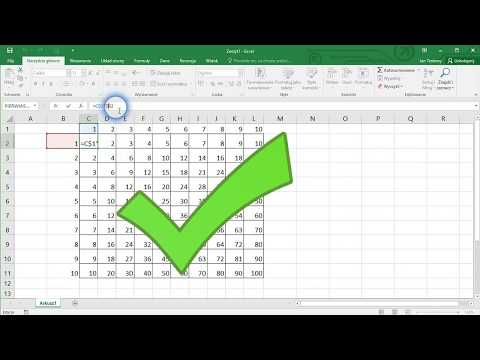
Zawartość
W tym artykule: Mnożenie w komórce Wielokrotne komórki Wielokrotne zakres komórek Podsumowanie artykułu
Dowiedz się, jak tworzyć multiplikacje w programie Excel. Możesz pomnożyć 2 lub więcej liczb w komórce Excel, ale możesz też pomnożyć 2 lub więcej komórek Excel razem.
etapy
Metoda 1 Pomnóż w komórce
- Otwórz program Excel. To jest zielona aplikacja z białym X.
- Będziesz musiał kliknąć Nowy skoroszyt (w systemie Windows) lub na nowy następnie Nowy skoroszyt (na Macu), aby kontynuować.
- Jeśli istnieje określony skoroszyt, który chcesz otworzyć, kliknij go dwukrotnie, aby otworzyć w programie Excel.
-
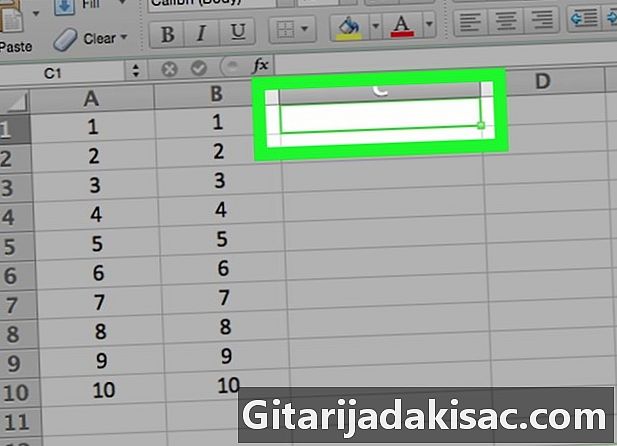
Kliknij komórkę. Umożliwi to pisanie w środku. -
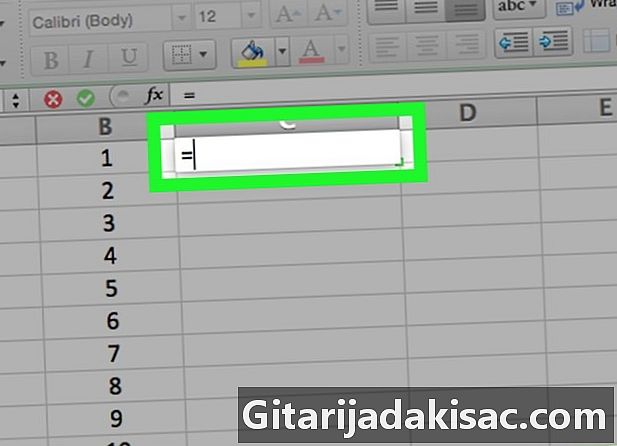
typ = w komórce. Wszystkie formuły w programie Excel zaczynają się od znaku równości. -

Wpisz pierwszy numer. Wstaw go bezpośrednio po symbolu „=” (nie wstawiaj spacji). -

typ * po pierwszym numerze. Gwiazdka oznacza, że chcesz pomnożyć liczbę przed gwiazdką przez liczbę, która nastąpi po. -

Wpisz drugi numer. Na przykład, jeśli wpiszesz 6 i chcesz pomnożyć przez 6, formuła powinna wyglądać tak =6*6.- Możesz powtórzyć ten proces dla dowolnej liczby liczb, o ile między nimi jest „*”.
-
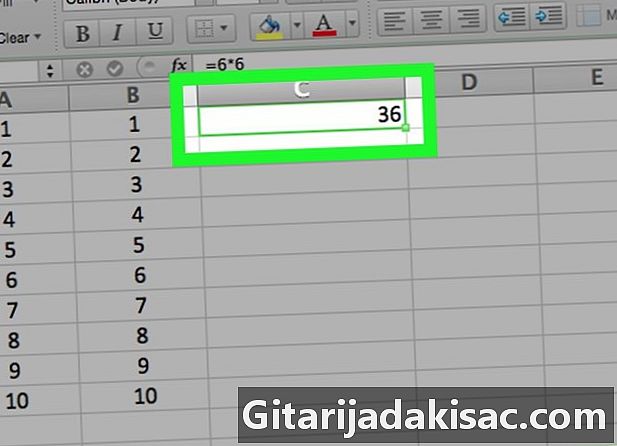
Naciśnij wejście. Obliczenia zostaną przeprowadzone, a wynik formuły zostanie wyświetlony w komórce. Kliknij komórkę, aby wyświetlić formułę na pasku adresu.
Metoda 2 Pomnóż komórki
-
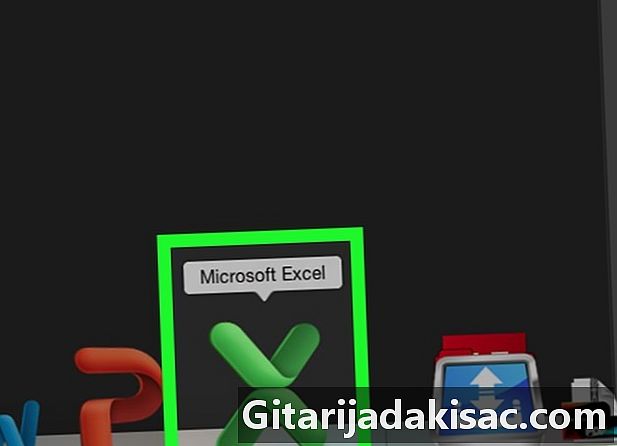
Otwórz skoroszyt programu Excel. Kliknij dwukrotnie dokument Excel, aby go otworzyć. -
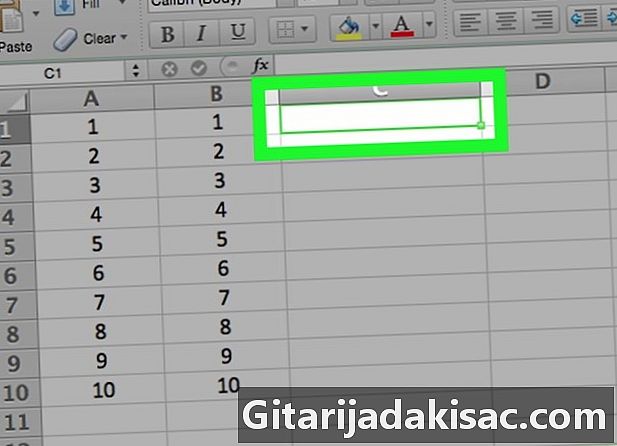
Kliknij komórkę, aby ją wybrać. Będziesz mógł pisać w środku. -
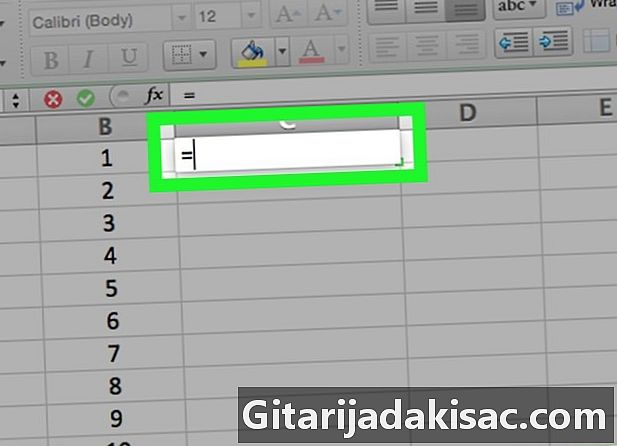
typ = w komórce. Wszystkie formuły w programie Excel zaczynają się od znaku „=”. -
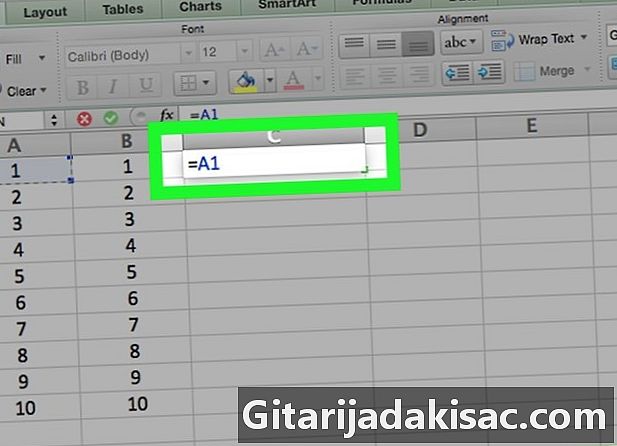
Wpisz nazwę komórki. Pomiędzy nazwą komórki a znakiem „=” nie może być spacji.- Na przykład wpisz „A1” w komórce, aby użyć wartości określonej w A1 jako pierwszej liczby w formule.
-

typ * po nazwie pierwszej komórki. To mówi Excelowi, że chcesz pomnożyć wartość przed gwiazdką przez następną. -

Wpisz nazwę innej komórki. Wartość drugiej komórki będzie drugą zmienną formuły.- Na przykład wpisz „D5” w komórce, aby uzyskać formułę:
= A1 * D5. - Możesz dodać więcej niż 2 nazwy komórek do tej formuły, ale będziesz musiał wpisać * między nazwą każdej komórki.
- Na przykład wpisz „D5” w komórce, aby uzyskać formułę:
-

Naciśnij wejście. Excel wykona obliczenia i wyświetli wynik w komórce.- Kliknij komórkę, w której wynikiem jest wyświetlenie formuły w pasku adresu Excel.
Metoda 3 Pomnóż zakres komórek
-

Otwórz skoroszyt programu Excel. Kliknij dwukrotnie dokument Excel, aby go otworzyć. -
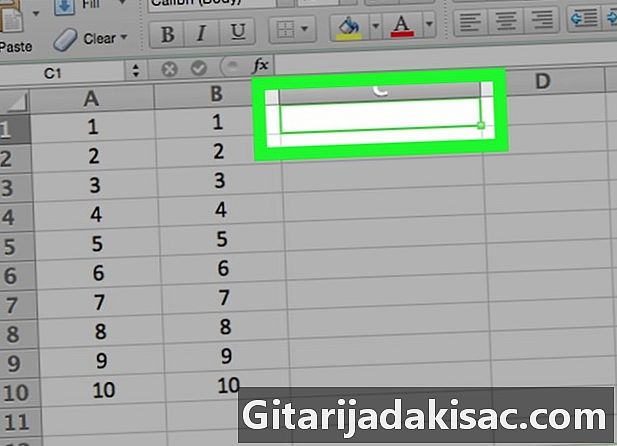
Wybierz komórkę. Kliknij go, aby móc go wpisać. -

typ = Product ( w twojej celi. To polecenie wskazuje, że chcesz pomnożyć elementy między nimi. -

Wpisz nazwę pierwszej komórki. To musi być pierwsza komórka na górze zakresu danych.- Na przykład możesz wpisać „A1”.
-

typ :, Dwie kropki (:) informują Excela, że chcesz pomnożyć wszystko, od pierwszej komórki do ostatniej wprowadzonej komórki. -

Wpisz nazwę innej komórki. Ta komórka musi znajdować się w tej samej kolumnie lub wierszu co pierwsza, jeśli chcesz pomnożyć wszystkie komórki od pierwszego do następnego wiersza.- W przykładzie wpisz A5, aby pomnożyć razem zawartość komórek A1, A2, A3, A4 i A5.
-

typ ) następnie naciśnij wejście. Ten ostatni nawias zamyka formułę, a klawisz Enter uruchamia polecenie. Komórki zostaną pomnożone razem, a wynik zostanie wyświetlony w wybranej komórce.- Jeśli zmienisz zawartość komórki w zakresie mnożenia, wynik również się zmieni.

- Jeśli używasz formuły PRODUCT do obliczania iloczynu zakresu komórek, możesz wybrać więcej niż jedną kolumnę lub wiersz. Na przykład, jeśli wpiszesz „= PRODUKT (A1: D8)”, wszystkie wartości komórek w prostokącie zdefiniowanym przez zakres (A1-A8, B1-B8, C1-C8, D1-D8) zostaną pomnożone między nimi.